

Av Gina Barrow, senast uppdaterad: February 14, 2022
Att rensa ut din iPhone då och då är bra, det håller din enhet på bästa prestanda och det ger dig mer lagringsutrymme. En av de saker du kan göra för att smutskasta är att ta bort gamla och oanvända appar. (Du kan också lära dig hur man gör ta bort apploggar på din Mac.)
Att ta bort en app på din iPhone är en enkel uppgift. Det finns dock tillfällen som kan orsaka problem på vägen och gör det utmanande för dig att ta bort en app. Om du kan inte ta bort app från iPhone, ta reda på de bästa möjliga lösningarna du kan göra för att fixa det i den här artikelguiden.
Del 1. Hur man tar bort en app från din iPhoneDel 2. Hur man använder Spotlight för att ta bort appar på iOS 15Del 3. Kontrollera dina innehålls- och sekretessbegränsningarDel 4. Ta bort förinstallerad profilDel 5. Ta bort appar från appbiblioteket (iOS 15)Del 6. Hur man tar bort appar på iPhone med FoneDog iPhone CleanerDel 7. Sammanfattning
Innan vi presenterar de 4 utmärkta korrigeringarna som du kan tillämpa, låt oss först granska hur man tar bort en app från din iPhone. Det är ganska enkelt men om det görs på fel sätt kan det också orsaka allvarliga problem.
Du kan ta bort en app från iPhone på två sätt, från startskärmen och från telefonens inställningar.
Ta bort en app från startskärmen:
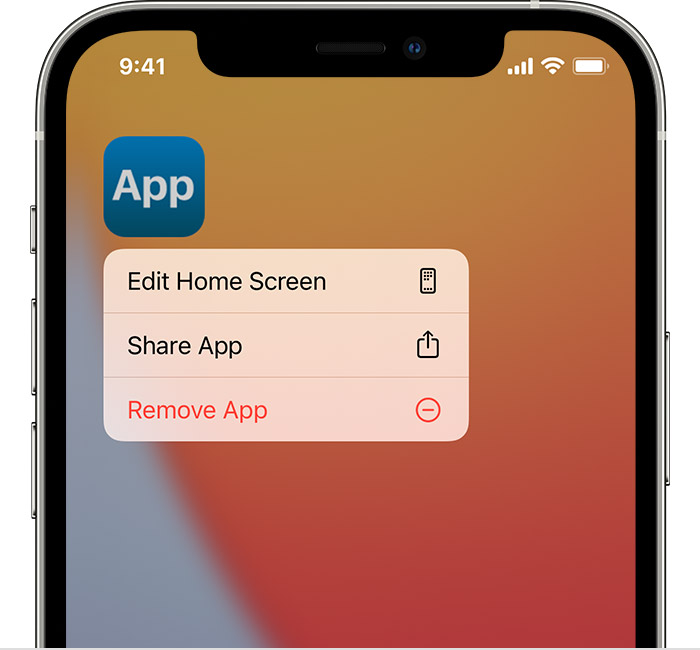
Använd Inställningar för att radera en app på iPhone:
Nu när det är klart hur man tar bort en app från din iPhone, låt oss ta reda på varför du inte kan ta bort app från iPhone.
Under betaversionen av iOS 15 upplevde många användare/testare ett fel när de raderade en app. Det verkade som att det fanns begränsningar som felaktigt tillämpades på vissa appar.
En annan möjlig orsak till att du inte kan ta bort appar beror på en ofullständig nedladdning eller installation. Detta händer vanligtvis när det finns ett nätverksavbrott under appinstallationen.
En sak till att tänka på är att om du tar bort standardappar på iPhone. Du kan inte ta bort den här typen av appar som dina meddelanden, inställningar, kamera, klocka, telefon, plånbok, Hitta iPhone, hälsa och mer.
Men i den senaste iOS (iOS 10 och högre) kan du ta bort några inbyggda appar från din startskärm. Du kan ta bort Kalender, iBooks, Podcasts, iCloud Drive, iTunes Butik och mer.
Låt oss nu prova de 4 bästa lösningarna för att fixa detta!
Spotlight är en fantastisk funktion i din iPhone. Det hjälper dig att snabbt söka efter viktig information på din enhet, inklusive appar som du inte kan hitta. Det finns många användningsområden för Spotlight också, i den senaste iOS 15 kan du nu använda den här funktionen för att hitta appen på din enhet och ta bort den.
Så här använder du Spotlight för att radera en app:
Denna metod är tillämplig när du inte kan hitta appen från startskärmen på din iPhone. Eller, om du snabbt vill hitta appen, låt Spotlight göra sökningen.
Tidigare nämnde vi möjliga begränsningar som kan ha tillämpats på din enhet, anledningar till varför du kan inte ta bort app från iTelefon.
Om du har aktiverat eller ställt in några begränsningar för din telefonanvändning, hindrar den här funktionen dig förmodligen från att ta bort en app.
Skärmtid är en inbyggd funktion på iPhone som övervakar din användning inklusive hur mycket tid du spenderar på varje app, funktioner och inställningar på din enhet. Du kan ställa in och begränsa den tid som tillåts att använda telefonen och om den används utanför den tillåtna skärmtiden är endast samtal och sms tillåtna, inklusive några appar som angavs som tillgängliga under driftstopp.
För att kontrollera dina skärmtidsbegränsningar, följ dessa:
Innehålls- och integritetsbegränsningarna är en del av funktionen föräldrakontroll som du kan använda på iPhone, särskilt när du har varit beroende av din telefon och ville begränsa användningen eller om dina barn är fasta på att spela spel och titta på videor.
Om du har problem med en jobbtelefon kanske du kan kontrollera om det finns en förinstallerad profil som hindrar dig från att ta bort en app. Du kan fråga din arbetsgivare om du kan ta bort profilen eftersom det hindrar dig från att ta bort appen. När du har fått grönt ljus kan du ta bort profilen.
Så här ser du om det finns några förinstallerade profiler:
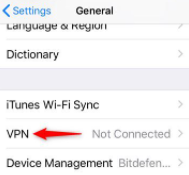
Under iOS 14-uppdateringen introducerades App Library för att låta användare organisera och hantera sina appar bekvämt. Du kan komma åt appbiblioteket på din iPhone genom att svepa åt höger och gå till den sista startskärmssidan.
När du öppnar appbiblioteket kommer du att se en lista med mappar baserade på appkategorierna du har installerat. Dessa mappar skapas automatiskt och sorteras efter din enhet. Även om du inte kan byta namn på dessa mappar, kan du faktiskt söka efter vissa appar i appbiblioteket.
Ett annat användbart verktyg du kan använda i appbiblioteket är alternativet att ta bort en app. Så här raderar du en app från appbiblioteket:
Att söka igenom din iPhone och gå till olika delar av den tar tid och ansträngning. Ibland är det också irriterande om du inte kan uppfylla det du behövde. För att bättre rengöra din iPhone genom att ta bort oanvända och gamla appar kan du använda FoneDog iPhone Cleaner.
Gratis nedladdningGratis nedladdning
FoneDog iPhone Cleaner erbjuder ett effektivt sätt att ta bort appar på iPhone med bara ett klick. Det låter dig till och med ta bort flera appar samtidigt och utföra en total rensning på din enhet.
Att ta bort en app är enkelt med denna programvara. Allt som krävs är att du installerar det på din dator och följer dessa steg:

Förutom att ta bort appar kan du också använda den här programvaran för framtida referenser om du behöver rengöra din enhet för mer lagring eller till och med radera all data i den.
Dricks: Om du vill veta hur du gör det radera säkerhetskopior på din Mac, du kan hänvisa till ett annat inlägg.
Folk läser ocksåHur man tar bort filmer från din MacHur man tar bort nedladdningar på min Mac-enhet
Om du kan inte ta bort app från iPhone, oroa dig inte; det finns många sätt att radera appar på din enhet. Allt du behöver är att gå igenom de metoder vi har listat ovan. Du kan välja bland de fyra snabba lösningarna vi samlat in för att ta bort appar.
Bland dessa lösningar som erbjuds är det mest effektiva och bekväma av allt att använda FoneDog iPhone Cleaner. Det erbjuder ett mycket snabbare alternativ att ta bort app/er från iPhone.
Har du testat FoneDog iPhone Cleaner?
Lämna en kommentar
Kommentar
iPhone Cleaner
Frigör enkelt lagringsutrymme och snabba upp din iPhone
Gratis nedladdning Gratis nedladdningHeta artiklar
/
INTRESSANTTRÅKIG
/
ENKELSVÅR
Tack! Här är dina val:
Utmärkt
Betyg: 4.6 / 5 (baserat på 103 betyg)